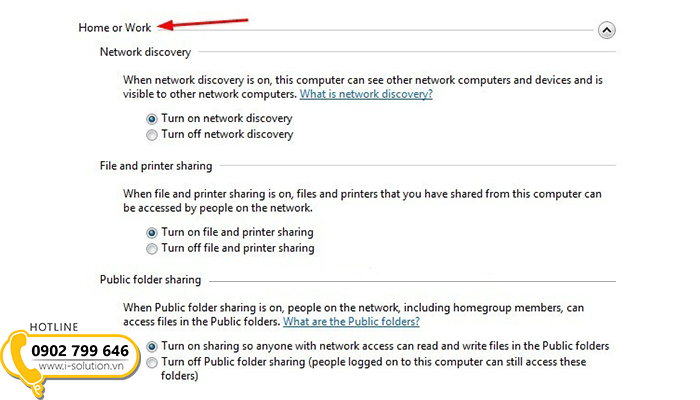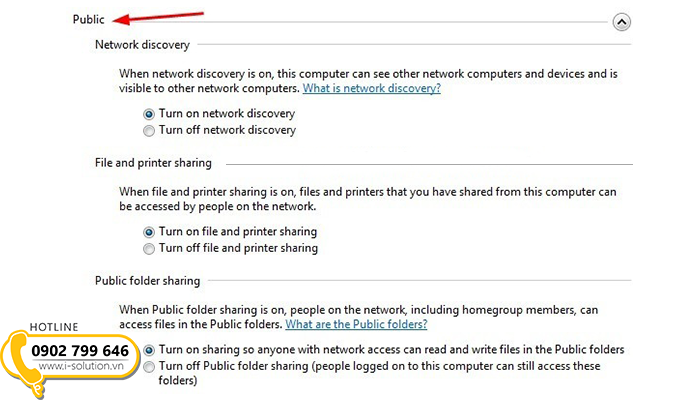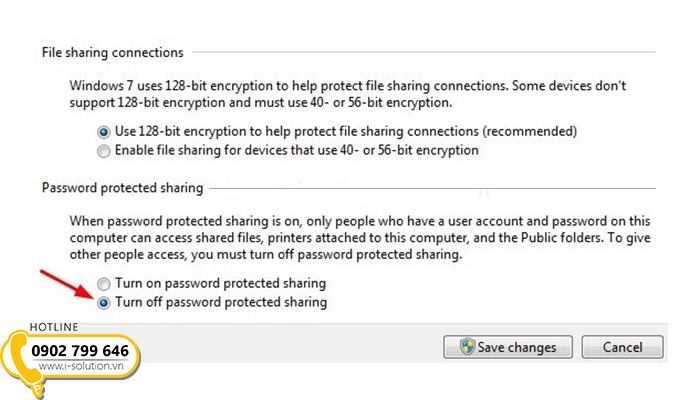Các bước
hướng dẫn cài đặt mạng LAN trong nội dung bài viết sau đây chính là cách giúp bạn. Sau đây là những gì bạn cần thực hiện.
CÁC BƯỚC HƯỚNG DẪN CÀI ĐẶT MẠNG LAN
Đầu tiên để có thể thực hiện việc cài đặt, bạn cần sử dụng đoạn cáp mạng được bấm hai đầu để thực hiện kết nối giữa máy tính và thiết bị chia sẻ mạng. Sau khi kết nối thành công bạn cần thực hiện theo các bước sau để chắc chắn máy có cài đặt mạng LAN thành công.
BƯỚC 1: Trên máy tính của bạn hãy nhấp chuột vào Start => Gõ lệnh Control Panel trên khung tìm kiếm để mở Control Panel lên.
BƯỚC 2: Khi Control Panel hiển thị bạn cần tìm Network and Sharing center rồi lựa chọn vào nó => Tiếp theo hãy nhấn vào Change advanced sharing settings.
BƯỚC 3: Sau đó bạn hãy thực hiện cài đặt hướng dẫn của hình bên dưới
Trong phần Public, nếu không muốn các máy tính khác trong cùng hệ thống mạng phải nhập ID và password khi truy cập vào máy bạn hãy chọn vào Turn off password protected sharing. Ngược lại hãy chọn vào Turn on password protected sharing để buộc máy khác phải nhập ID và password.
BƯỚC 4: Tiếp theo đó hãy nhấn vào Save changes để có thể lưu lại quá trình cài đặt.
Mách nhỏ: Cách kiểm tra các máy tính đã thông nhau trong mạng nội bộ
BƯỚC 1: Đầu tiên bạn cần sử dụng tổ hợp phím tắt Windows + R để mở hộp thoại RUN => Sau đó gõ lệnh cmd và nhấn vào OK để mở hộp thoại CMD.
BƯỚC 2: Tiếp theo cần gõ lệnh ipconfig để xem địa chỉ IP tại dòng lệnh IPv4 Address.
BƯỚC 3: Hãy thực hiện các bước tương tự với máy khác để xem địa chỉ IP của họ rồi ghi nhớ và quay trở lại máy của bạn gõ tiếp lệnh ping địa chỉ IP máy tính cần vào.
Nếu màn ình máy tính bạn hiển thị như hình đồng nghĩa các máy tính đã thông nhau.
BƯỚC 4: Trong trường hợp các máy tính chưa thông với nhau bạn cần thực hiện thêm bước nữa để đổi nó về cùng một WORKGROUP hoặc cùng MSHOME. Hãy thực hiện bằng cách nhấn chuột phải vào Computer (This PC) => Sau đó chọn Properties => Tiếp theo nhấn vào Change settings.
BƯỚC 5: Trong cửa sổ tiếp theo hãy nhấn vào Change... => Rồi tích vào Workgroup => Tại đây bạn có thể nhập là WORKGROUP hoặc MSHOME miễn máy tính cùng một nhóm là được.
BƯỚC 6: Sau đó bạn có thể Restart lại máy tính để áp dụng thay đổi và thử ping xem chúng nó đã thông nhau chưa.
iSolution –
Thi công mạng LAN chuyên nghiệp HCM chúc bạn thực hiện thành công!
.png)